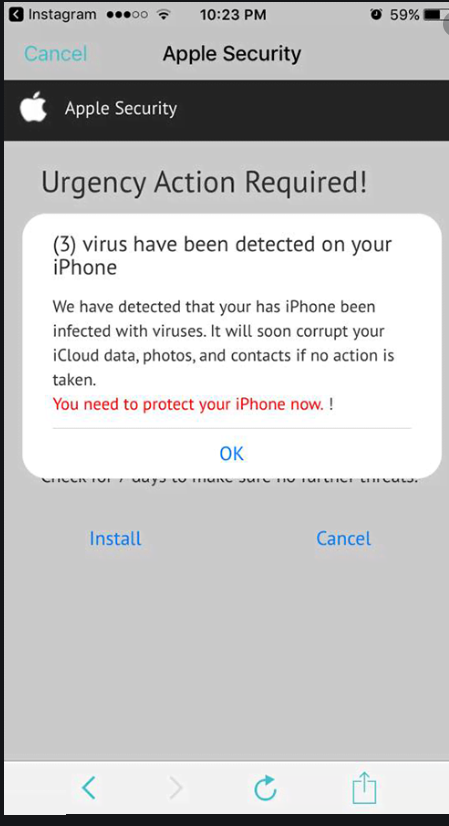Hva er Your iPhone Has Been Hacked POP-UP Scam ?
Your iPhone Has Been Hacked POP-UP Scam markedsføres på villedende nettsteder. Det er en av de svært tvilsomme popup-vinduene du kan støte på mens du besøker nettsteder med høy risiko. Å klikke på noe på disse nettstedene kan vanligvis utløse en omdirigering til Your iPhone Has Been Hacked POP-UP Scam eller lignende svindel. Svindelen informerer deg feilaktig om at iPhone-en din har blitt hacket. Angivelig, «alle dine handlinger på enheten spores av en hacker», og du må iverksette umiddelbare tiltak. Det sier seg selv at dette ikke er noe mer enn en svindel-popup, og det er ingenting på enheten din.
Legg merke til hvordan disse varslene om skadelig programvare på enheten din vises i nettleseren din. I tilfelle du ikke var klar over dette, kan ikke en nettleser oppdage skadelig programvare, så du vil aldri se legitime advarsler om skadelig programvare på datamaskinen din i nettleseren din. Bare sikkerhetsprogrammer (f.eks. et antivirusprogram) kan vise varsler om ekte skadelig programvare. Og varslene i nettleseren din vil alltid være svindel.
Når du får dette Your iPhone Has Been Hacked POP-UP Scam og klikker på «Lukk», vil du bli vist annonser for å laste ned noe tvilsomt program eller kjøpe noe. Uansett hva du blir bedt om å laste ned, ville det ikke være noe bra. Husk at du aldri bør laste ned noe fra annonser, uansett hvor du ser dem. Hvis du ser et annonsert program / utvidelse du vil prøve, bør du alltid undersøke det først og deretter bruke det offisielle nettstedet (eller andre legitime kilder) for å laste det ned. Dette vil sikre at du faktisk laster ned det du hadde tenkt deg.
Noen falske virusvarsler som vises i nettlesere, viser noen ganger telefonnumre for antatt teknisk støtte. Hvis du skulle ringe et av disse numrene, ville du være koblet til falske teknikere som utgir seg for å være legitime. De utfører en svindel ved å følge et skript og overbevise ofrene om at de trenger å kjøpe noe program eller betale for tjenestene sine. Hvis du noen gang støter på et slikt varsel, husk at legitime varsler aldri vil ha et telefonnummer i seg.
Hvis du vil slette Your iPhone Has Been Hacked POP-UP Scam fra skjermen, trenger du bare å lukke vinduet. Du bør også endre et par safariinnstillinger for å hindre at slike popup-vinduer vises i fremtiden. Du finner instruksjoner om hvordan du tilpasser Safari-innstillingene helt på slutten av rapporten.
Hva får disse popup-vinduene til å vises på iPhone-skjermen?
Mens viderekoblinger på en datamaskin kan utløses av infeksjoner som adware, er viderekoblinger på iPhones vanligvis forårsaket av tvilsomme nettsteder brukere besøker. Det er svært usannsynlig at viderekoblinger i ditt tilfelle er forårsaket av noe annet enn at du besøker tvilsomme nettsteder. Det er mange nettsteder som anses å være høyrisiko på grunn av annonsene de er vert for, og du vil bli spammet med annonser mens du besøker dem. Nettsteder som har denne typen annonser, er vanligvis annonser som for eksempel har piratkopiert innhold eller pornografiinnhold.
Du kan endre Safari-innstillingene dine for å blokkere annonsene og popup-vinduene til en viss grad. Du finner instruksjonene nedenfor. Du kan også prøve å installere en adblocker på iPhone, selv om det sannsynligvis vil kreve litt innstillingskonfigurasjon. Så hvis du har tenkt å besøke nettsteder med høy risiko, foreslår vi at du tar noen forholdsregler, selv om annonsene er mer eller mindre ufarlige hvis du ikke samhandler med dem.
Your iPhone Has Been Hacked POP-UP Scam fjerning
For å fjerne Your iPhone Has Been Hacked POP-UP Scam fra skjermen, kan du ganske enkelt lukke vinduet. Unngå å besøke tvilsomme nettsteder, og du bør ikke lenger få dem. Videre, selv om det ikke vil bli kvitt dem helt, kan du forhindre at noen popup-vinduer og viderekoblinger forstyrrer deg ved å endre Safari-innstillingene på iPhone. Åpne Innstillinger -> Safari, bla ned til Generelt og slå på Blokker popup-vinduer. Rull ned til Personvern og sikkerhet, og slå på Advarsel om uredelig nettsted. Rull ned til og klikk på Avansert, klikk på Nettstedsdata og klikk Fjern alle nettstedsdata. Dette bør forhindre at popup-vinduene vises til en viss grad.
Offers
Last ned verktøyet for fjerningto scan for Your iPhone Has Been Hacked POP-UP ScamUse our recommended removal tool to scan for Your iPhone Has Been Hacked POP-UP Scam. Trial version of provides detection of computer threats like Your iPhone Has Been Hacked POP-UP Scam and assists in its removal for FREE. You can delete detected registry entries, files and processes yourself or purchase a full version.
More information about SpyWarrior and Uninstall Instructions. Please review SpyWarrior EULA and Privacy Policy. SpyWarrior scanner is free. If it detects a malware, purchase its full version to remove it.

WiperSoft anmeldelse detaljer WiperSoft er et sikkerhetsverktøy som gir sanntids sikkerhet mot potensielle trusler. I dag, mange brukernes har tendens til å laste ned gratis programvare fra Interne ...
Last ned|mer


Er MacKeeper virus?MacKeeper er ikke et virus, er heller ikke en svindel. Mens det er ulike meninger om programmet på Internett, en masse folk som hater så notorisk programmet aldri har brukt det, o ...
Last ned|mer


Mens skaperne av MalwareBytes anti-malware ikke har vært i denne bransjen i lang tid, gjøre de opp for det med sin entusiastiske tilnærming. Flygninger fra slike nettsteder som CNET viser at denne ...
Last ned|mer
Quick Menu
Trinn 1. Avinstallere Your iPhone Has Been Hacked POP-UP Scam og relaterte programmer.
Fjerne Your iPhone Has Been Hacked POP-UP Scam fra Windows 8
Høyreklikk i bakgrunnen av Metro-grensesnittmenyen, og velg Alle programmer. I programmenyen klikker du på Kontrollpanel, og deretter Avinstaller et program. Naviger til programmet du ønsker å slette, høyreklikk på det og velg Avinstaller.


Avinstallere Your iPhone Has Been Hacked POP-UP Scam fra Vinduer 7
Klikk Start → Control Panel → Programs and Features → Uninstall a program.


Fjerne Your iPhone Has Been Hacked POP-UP Scam fra Windows XP
Klikk Start → Settings → Control Panel. Finn og klikk → Add or Remove Programs.


Fjerne Your iPhone Has Been Hacked POP-UP Scam fra Mac OS X
Klikk Go-knappen øverst til venstre på skjermen og velg programmer. Velg programmer-mappen og se etter Your iPhone Has Been Hacked POP-UP Scam eller en annen mistenkelig programvare. Nå Høyreklikk på hver av slike oppføringer og velge bevege å skitt, deretter høyreklikk Papirkurv-ikonet og velg Tøm papirkurv.


trinn 2. Slette Your iPhone Has Been Hacked POP-UP Scam fra nettlesere
Avslutte de uønskede utvidelsene fra Internet Explorer
- Åpne IE, trykk inn Alt+T samtidig og velg Administrer tillegg.


- Velg Verktøylinjer og utvidelser (i menyen til venstre). Deaktiver den uønskede utvidelsen, og velg deretter Søkeleverandører. Legg til en ny og fjern den uønskede søkeleverandøren. Klikk Lukk.


- Trykk Alt+T igjen og velg Alternativer for Internett. Klikk på fanen Generelt, endre/fjern hjemmesidens URL-adresse og klikk på OK.
Endre Internet Explorer hjemmesiden hvis det ble endret av virus:
- Trykk Alt+T igjen og velg Alternativer for Internett.


- Klikk på fanen Generelt, endre/fjern hjemmesidens URL-adresse og klikk på OK.


Tilbakestill nettleseren
- Trykk Alt+T. Velg Alternativer for Internett.


- Åpne Avansert-fanen. Klikk Tilbakestill.


- Kryss av i boksen.


- Trykk på Tilbakestill, og klikk deretter Lukk.


- Hvis du kan ikke tilbakestille nettlesere, ansette en pålitelig anti-malware, og skanne hele datamaskinen med den.
Slette Your iPhone Has Been Hacked POP-UP Scam fra Google Chrome
- Åpne Chrome, trykk inn Alt+F samtidig og klikk Settings (Innstillinger).


- Klikk Extensions (Utvidelser).


- Naviger til den uønskede plugin-modulen, klikk på papirkurven og velg Remove (Fjern).


- Hvis du er usikker på hvilke utvidelser fjerne, kan du deaktivere dem midlertidig.


Tilbakestill Google Chrome homepage og retten søke maskinen hvis det var kaprer av virus
- Åpne Chrome, trykk inn Alt+F samtidig og klikk Settings (Innstillinger).


- Under On Startup (Ved oppstart), Open a specific page or set of pages (Åpne en spesifikk side eller et sideutvalg) klikker du Set pages (Angi sider).


- Finn URL-adressen til det uønskede søkeverktøyet, endre/fjern det og klikk OK.


- Under Search (Søk), klikk på knappen Manage search engine (Administrer søkemotor). Velg (eller legg til og velg) en ny standard søkeleverandør, og klikk Make default (Angi som standard). Finn URL-adressen til søkeverktøyet du ønsker å fjerne, og klikk på X. Klikk på Done (Fullført).




Tilbakestill nettleseren
- Hvis leseren fortsatt ikke fungerer slik du foretrekker, kan du tilbakestille innstillingene.
- Trykk Alt+F.


- Velg Settings (Innstillinger). Trykk Reset-knappen nederst på siden.


- Trykk Reset-knappen én gang i boksen bekreftelse.


- Hvis du ikke tilbakestiller innstillingene, kjøper en legitim anti-malware, og skanne PCen.
Fjern Your iPhone Has Been Hacked POP-UP Scam fra Mozilla Firefox
- Trykk inn Ctrl+Shift+A samtidig for å åpne Add-ons Manager (Tilleggsbehandling) i en ny fane.


- Klikk på Extensions (Utvidelser), finn den uønskede plugin-modulen og klikk Remove (Fjern) eller Disable (Deaktiver).


Endre Mozilla Firefox hjemmeside hvis den ble endret av virus:
- Åpne Firefox, trykk inn tastene Alt+T samtidig, og velg Options (Alternativer).


- Klikk på fanen Generelt, endre/fjern hjemmesidens URL-adresse og klikk på OK. Gå til Firefox-søkefeltet øverst til høyre på siden. Klikk på søkeleverandør-ikonet og velg Manage Search Engines (Administrer søkemotorer). Fjern den uønskede søkeleverandøren og velg / legg til en ny.


- Trykk OK for å lagre endringene.
Tilbakestill nettleseren
- Trykk Alt+H.


- Klikk Troubleshooting information (Feilsøkingsinformasjon).


- Klikk Reset Firefox - > Reset Firefox (Tilbakestill Firefox).


- Klikk Finish (Fullfør).


- Hvis du ikke klarer å tilbakestille Mozilla Firefox, skanne hele datamaskinen med en pålitelig anti-malware.
Avinstallere Your iPhone Has Been Hacked POP-UP Scam fra Safari (Mac OS X)
- Åpne menyen.
- Velg innstillinger.


- Gå til kategorien filtyper.


- Tapp knappen Avinstaller ved uønsket Your iPhone Has Been Hacked POP-UP Scam og kvitte seg med alle de andre ukjente oppføringene også. Hvis du er usikker om utvidelsen er pålitelig eller ikke, bare uncheck boksen Aktiver for å deaktivere den midlertidig.
- Starte Safari.
Tilbakestill nettleseren
- Trykk på ikonet og velg Nullstill Safari.


- Velg alternativene du vil tilbakestille (ofte alle av dem er merket) og trykke Reset.


- Hvis du ikke tilbakestiller nettleseren, skanne hele PCen med en autentisk malware flytting programvare.
Site Disclaimer
2-remove-virus.com is not sponsored, owned, affiliated, or linked to malware developers or distributors that are referenced in this article. The article does not promote or endorse any type of malware. We aim at providing useful information that will help computer users to detect and eliminate the unwanted malicious programs from their computers. This can be done manually by following the instructions presented in the article or automatically by implementing the suggested anti-malware tools.
The article is only meant to be used for educational purposes. If you follow the instructions given in the article, you agree to be contracted by the disclaimer. We do not guarantee that the artcile will present you with a solution that removes the malign threats completely. Malware changes constantly, which is why, in some cases, it may be difficult to clean the computer fully by using only the manual removal instructions.